Blant de mange bruksområdene mobiltelefoner har, er linser de som muligens har avansert mest de siste årene for å la oss dra nytte av utallige funksjoner. Blant alternativene finner vi alle de linsene tilbyr oss, men det er også andre som er basert på programvare og som klarer å forbedre resultatet ganske enkelt endre oppløsningen til kameraene på Android.
Imidlertid lar ikke alle mobiler, eller rettere sagt, tilpasningslag deg gjøre dette. De som gjør det enklere er de modellene som bruker Android Stock eller de som bruker det velkjente Google-kameraet som standard. I tilfelle du ikke har GCam-appen, vil vi også kunne installere den, så vi skal forklare hva dette alternativet består av og hvordan du kan bruke det.
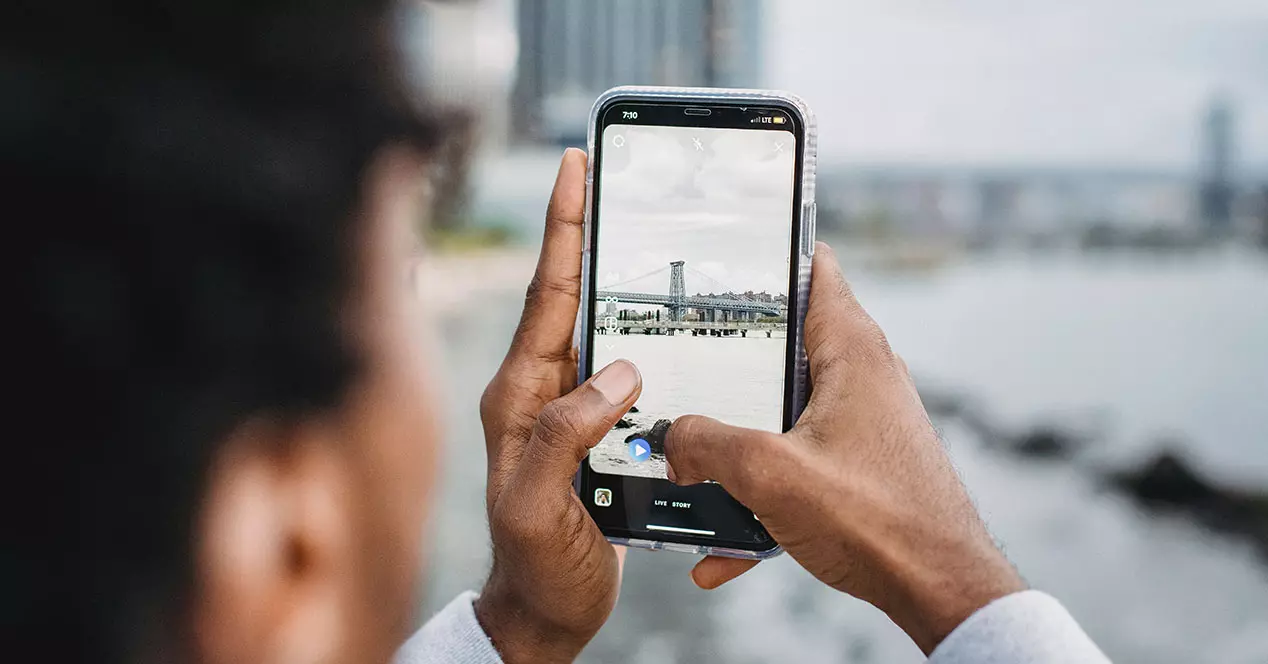
Og det er ikke alt, siden vi vil fortelle deg hvordan du endrer oppløsningen for både bilder og videoer på mobilen med eller uten tilpasningslag.
Konfigurer Android-kameraet
Det er på tide å se de forskjellige alternativene vi vil ha til rådighet avhengig av kameraapplikasjonen vi har, i tillegg til tilpasningslaget som Android-telefonen vår har.
på Gcam
Smarttelefoner som allerede har Google-kameraapplikasjonen trenger ikke å gjøre disse første trinnene og vil kunne få tilgang til alternativene direkte. Selv om terminalen din ikke integrerer den, enten fordi den er en OPPO, Xiaomi, Samsung or realme modell blant andre merker, må vi fortsette å installere GCam på mobilen vår, i tilfelle vi ønsker å bruke den på egen hånd. Ellers vil vi egentlig ikke klare det endre oppløsningen på bildene og bare formatet vil være et alternativ.
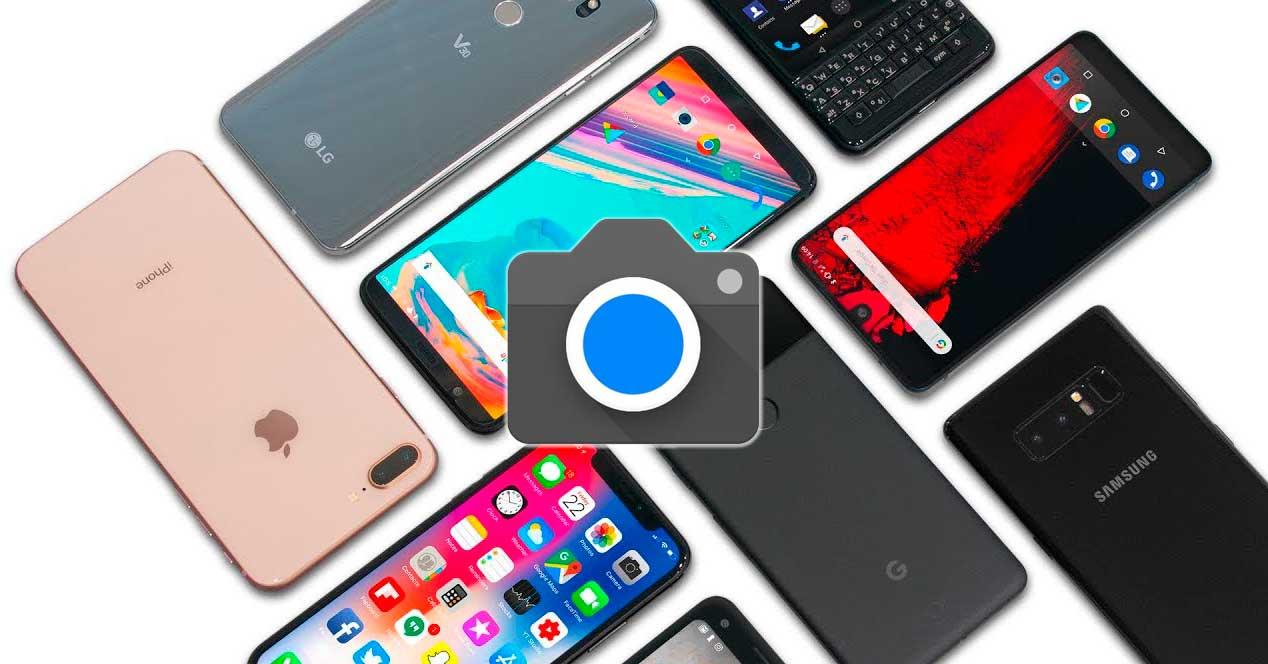
For å spare deg selv for arbeidet du kan bruke GCamator . Med denne appen kan du laste ned beste versjonen tilgjengelig for telefonen din. Når du har lastet den ned, i tillegg til den tilsvarende XML-filen, må du følge noen flere trinn slik at mobiltelefonen din er riktig konfigurert:
- Gå til GCam > innstillinger .
- Rull helt ned og trykk på innstillinger alternativet.
- Plukke ut Spar og skriv hvilket som helst navn.
- Gå til Nedlastinger og send XML-fil inne i GCam-mappen. Det er der du finner en annen mappe kalt 'Configs' eller 'Configs7' avhengig av modell.
- Inne i denne vil du kunne finne dokumentet du har lagret.
- Gå tilbake til appen og trykk på ved siden av utløseren flere ganger.
- Etter dette vil et vindu vises der du kan velg den nye konfigurasjonen levert av XML-dokumentet.
Når vi har installert det, må vi bare gjenta disse trinnene:
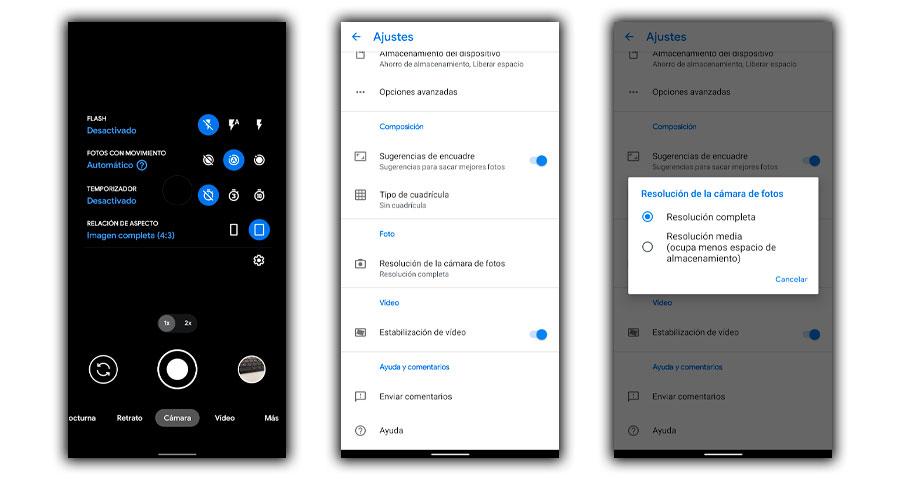
- For å starte må vi gå inn i kameraalternativene.
- Deretter trykker vi på rullegardinlisten for å kunne trykke på Innstillinger-giret.
- Når vi er inne, skal vi finne oppløsningsalternativet til foto- og videokameraet.
- Og blant mulighetene vil vi ha tilgang til forskjellige oppløsninger.
I andre tilpasningslag
Blant de mange alternativene vi finner innenfor smarttelefoner som har et tilpasningslag, er det tydelig at måten vi kan konfigurere oppløsningen på mobilkameraet på er lik, enten for bilder eller for videoopptak. I tillegg er trinnene i dette tilfellet veldig like, enten det er i OPPOs ColorOS, Xiaomis MIUI, Samsungs Ett brukergrensesnitt or Huawei's EMUI.
Derfor er det første vi må gjøre å gå inn i appen som kommer som standard på smarttelefonen vår. I noen tilfeller vil vi finne 'snarveier' øverst på skjermen.
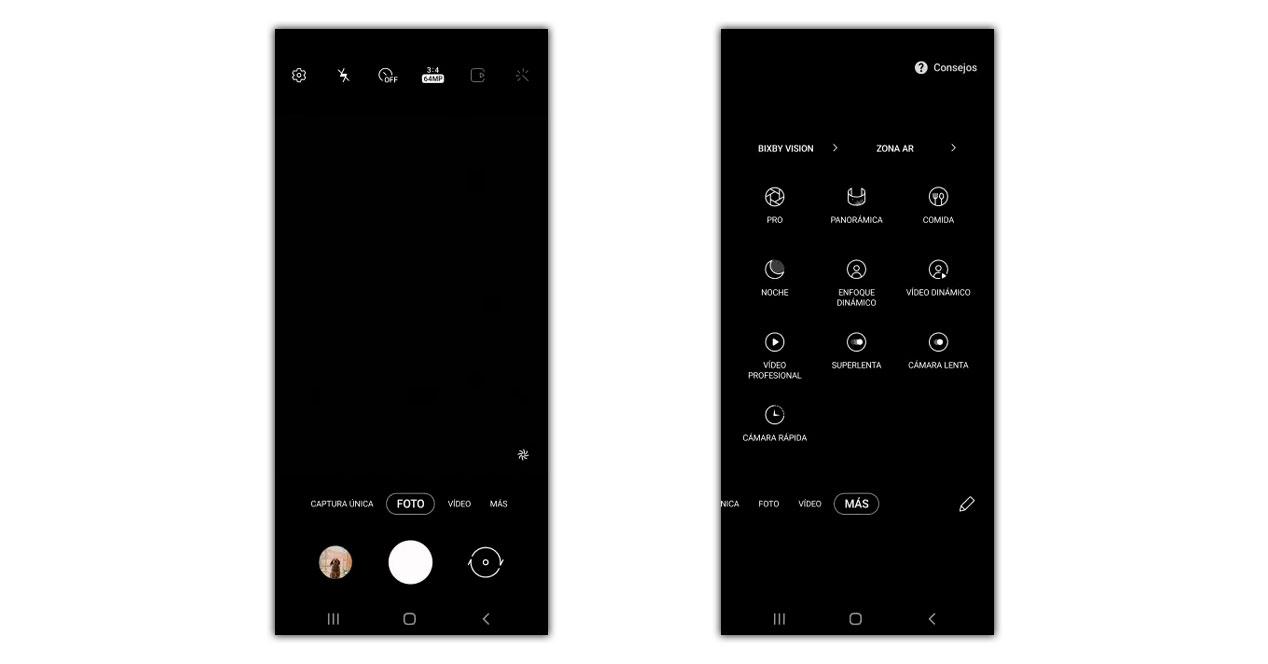
Men i andre lag må vi gå til innstillingene (normalt vil det være ved å klikke på tannhjulikonet). Inne vil vi ha tilgang til flere alternativer, blant annet vil vi velge Oppløsning eller lignende funksjon (både for bilder og for videoer) og senere vil vi kunne velge mellom de forskjellige alternativene som vises til forbedre kvaliteten på mobilkameraet .
Selv om noen andre tilpasningslag kan tillate deg å endre denne parameteren direkte fra hovedkameraskjermen. Vel, noe programvare gir alternativer for å endre videooppløsningen fra selve vinduet der vi finner utløseren for å starte opptaket.
På lager Android
I de smarttelefonene som følger med Stock Android, det vil si uten eget tilpasningslag, finner vi en ganske enkel Kamera applikasjon. Derfor, det vi må gjøre først er å gå inn i appen > klikk på tannhjulikonet > skriv inn Bilder og videoer seksjoner (vi kan vise dem slik at de kan sees samtidig).
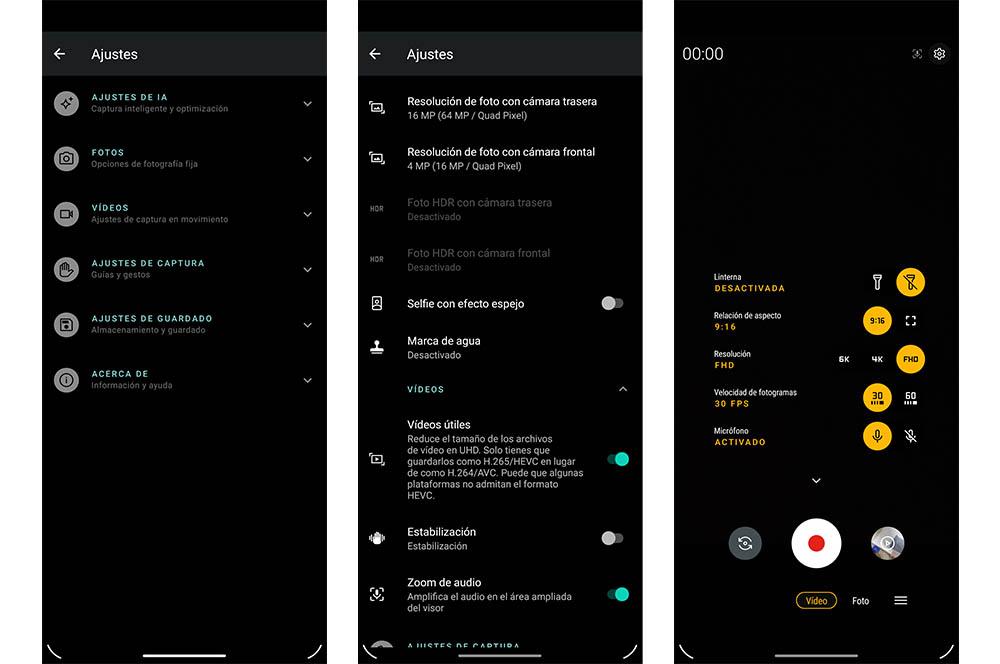
Når det gjelder bilder, vil vi finne muligheten til å endre oppløsningen. På den annen side, for klippene, i denne delen, vil vi ikke se noe alternativ. Men det er det ja. Vi må gå ut av innstillingene og komme på skjermen der vi ser utløseren. Deretter må vi vise menyen, i det øyeblikket vil vi kunne se de forskjellige alternativene som telefonen tilbyr oss (FHD, 4K, 6K, blant andre alternativer som en mobil kan tilby oss), i tillegg til bildefrekvens .
Endre kvaliteten på iPhone
Nå som vi har sett alle trinnene vi kan bruke på Android, er ting på iPhone endre seg ganske mye. I utgangspunktet, fordi vi kan gjøre lite i kameraapplikasjonen. Hvis vi går inn i appen, vil vi se hvordan i Foto vi bare kan endre sideforholdet , men ikke oppløsningen (megapiksler) som vi ønsker å bruke.
I videodelen kan vi faktisk variere kvaliteten hvis vi klikker på øvre høyre hjørne. Avhengig av telefonen vil vi ha ett eller annet alternativ, men HD vil vanligvis vises, vi kan til og med endre FPS som vi ønsker å bruke.
Men hvis vi går til Innstillinger-applikasjonen til de eple telefon, og se etter Kamera-appen , vil vi finne forskjellige funksjoner som vi ikke finner i den opprinnelige programvaren. For eksempel kan vi bedre se hvilken kvalitet vi ønsker å ta opp videoer med iPhone både i sakte film og i normal hastighet. Men igjen, for den fotografiske delen fant vi ingen justering som er for oppløsningen til bildene.
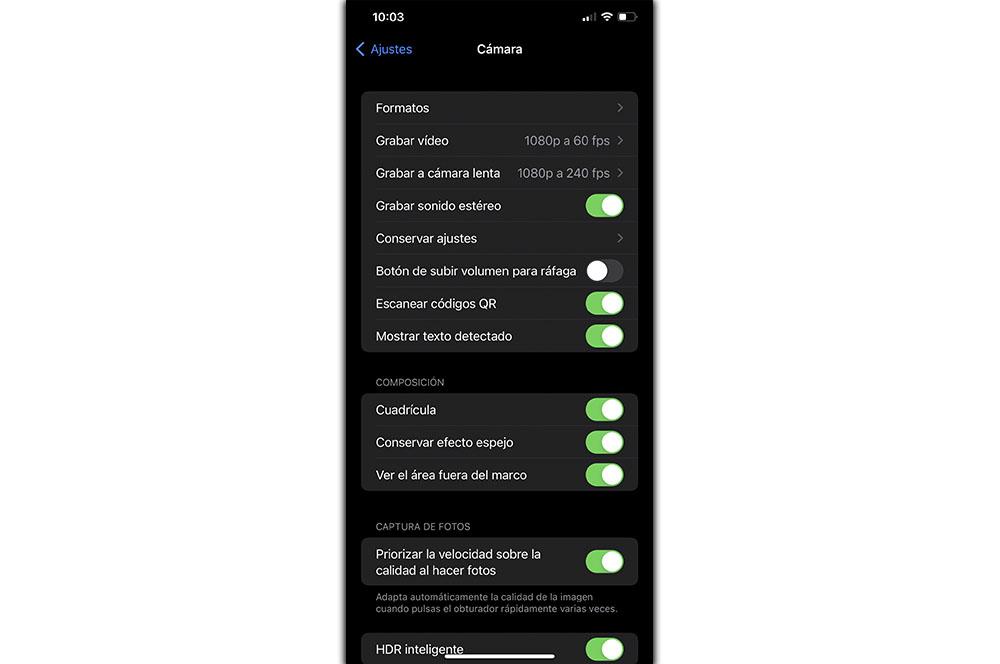
Hvordan velge oppløsning
Det er klart at jo høyere oppløsning, desto bedre vil bildet eller klippet som vi tar opp med baklinsen på vår Android se ut. Det vil imidlertid ikke alltid være positivt å ha den største av alle alternativene som tilbys av smarttelefonen aktivert.

Den gode tingen er at, som vi nettopp har vist deg, er det relativt raskt og enkelt å endre dette aspektet av kameraet, så det vil ikke være et stort problem. Det faktum å ta bilder og spille inn videoer med høyere oppløsning vil imidlertid bety at de vil ta mye mer plass i minnet av enheten vår.
For eksempel ett minutt med video inn Full HD-oppløsning ved 30 FPS tar opp 130 MB . Men hvis vi gjør det samme, men i 8K, vil det okkupere opp til 600 MB . Det samme skjer med bilder. Det vil ikke være det samme å bruke 16 MP på mobilens bakkamera, enn andre alternativer den tilbyr oss, for eksempel 11 MP.
Derfor anbefaler vi å konfigurere denne smarttelefonapplikasjonen avhengig av bruken du til enhver tid skal gjøre.